Publicitate
Dacă aveți o cameră sau un smartphone compatibil cu 4K, are foarte mult sens filmați toate videoclipurile dvs. în calitate 4K. Rezoluția adăugată vă oferă mai multe opțiuni atunci când editați materialul dvs. și va arăta încă excelent în anii când 1080p este vești vechi.
Dar este posibil să nu puteți edita imagini video de înaltă rezoluție pe hardware-ul dvs. curent. Chiar și laptopurile de ultimă generație de brand pot încă să se lupte să joace fișiere 4K, cu atât mai puțin să editeze și să noteze.
Acestea fiind spuse, cu un pic de pregătire, editorul video adecvat și editare video offline, veți putea edita imagini 4K pe aproape orice mașină. Iată ce trebuie să știți.
Ce este editarea video offline?
Editarea proxy, cunoscută și sub numele de editare offline, este a tehnica folosita in editarea video pentru a face fișierele mari mai ușor de gestionat.
În esență, creați copii de calitate inferioară ale materialului dvs. video de înaltă calitate, apoi utilizați acele „fișiere proxy” de calitate inferioară în timpul procesului de editare. Când sunteți gata de export, înlocuiți fișierele proxy cu fișierele brute corespunzătoare.
Dacă computerul dvs. este vechi, intermediar sau este conceput exclusiv pentru navigarea web și foile de calcul, editarea video offline poate fi un schimbător de jocuri.
Unii editori video sunt deosebit de intensivi în resurse, necesitând multă memorie RAM și un disc zgârietor sănătos. Chiar și mașinile care nu se confruntă cu redarea 4K se pot sufoca sub încărcare atunci când editați mai multe fișiere simultan. Gradarea culorilor a materialului dvs. sau aplicarea efectelor post-procesare, cum ar fi stabilizarea urzei, pot avea, de asemenea, un impact semnificativ asupra performanței.
Fișierele proxy nu sunt aceleași cu cele intermediare, acesta fiind un alt termen pe care îl veți vedea menționat în multe tutoriale de flux de lucru pentru editare video offline. Intermediarii se află undeva între suporturi proxy de calitate inferioară și fișiere brute de calitate originală. Nu vom accepta intermediari în acest articol, deoarece nu sunt relevanți în fluxurile de lucru video non-profesionale.
Editarea video offline poate face o lume diferită, dar iată ce ar trebui să știți înainte de a începe.
Beneficiile editării video offline
Avantajul evident pentru editare video offline este un spor de performanță masiv. Deoarece depinde de cât de mic mergeți cu fișierele dvs. proxy, puteți alege orice rezoluție, codec și bitrate care funcționează pentru configurarea hardware-ului dvs. particular.
Fișierele proxy rezultate vor fi considerabil mai mici decât materialele brute. Acest lucru este util în special dacă utilizați un laptop cu o capacitate de stocare redusă, deoarece scutește nevoia de a transporta unități portabile. Atâta timp cât calitatea fișierului proxy este suficient de bună pentru a vedea ce faceți, vă puteți descurca cu fișiere minuscule la rezoluții sub-HD.
Și dacă vreodată trebuie să editați videoclipuri în timpul acumulării bateriei, veți constata că aceste fișiere proxy mai mici vor consuma mai puțină energie, deoarece laptopul dvs. nu trebuie să funcționeze la fel de mult.
Acest MacBook sărac va avea nevoie de un pui de somn drăguț odată ce a terminat de făcut proxies pentru o zi întreagă de filme de nuntă 4K. #editing#postproduction#filmmaking
- Shane A. McCusker (@ShaneMcC_) 14 mai 2018
Dezavantajele editării video offline
Dar există și dezavantaje ale fluxului de lucru, în special timpul implicat în procesul de transcodare.
Înainte de a începe cu o editare, trebuie să transcodați fișierele la o dimensiune adecvată. În funcție de perioada de timp a videoclipului dvs. și de cât de multe filme lucrați, acest lucru poate dura ceva.
De asemenea, este mai bine să editați offline într-un editor non-liniar (NLE) care automatizează procesul. Aceasta include nume mari precum Adobe Premiere Pro și Apple Cut Final X Pro. Mulți editori video gratuit sau ieftin nu trebuie să susțină încă editarea video offline în fluxurile lor de lucru.
Puteți crea manual aceste fișiere, dar etichetarea atentă și organizarea îngrijită sunt esențiale. Întrucât va trebui să îndreptați manual editorul video în materialele brute din etapele finale ale editării, o organizare slabă poate împiedica procesul sau arunca întreaga editare pe fereastră.
Calitatea videoclipului (pe toată perioada de editare) va fi redusă și nu veți vedea imagini crocante 4K în timp ce lucrați în editor. De asemenea, este important să menționăm că, dacă ai un laptop de înaltă performanță sau un desktop recent, nu ar trebui să creezi fișiere proxy deloc. În acest caz, editarea video offline va încetini fluxul de lucru pentru practic niciun câștig.
Recomandări ale editorilor video offline
Unele programe de editare video acceptă deja editare video offline. Acest lucru accelerează mult fluxul de lucru de transcodare a materialelor brute, de lucru cu fișiere proxy și de a reveni la imagini cu rezoluție completă la export.
Crearea fișierelor proxy este tratată în inițial Ingera procedura de importare a materialelor video în Adobe editor video standard pentru industrie 10 sfaturi pentru a edita videoclipuri mai repede în Adobe Premiere ProEditarea video poate fi o muncă grea. Din fericire, există o serie de sfaturi și trucuri pe care le puteți utiliza pentru a edita video mai rapid folosind Adobe Premiere Pro. Citeste mai mult .
Editorul video de ultimă generație al Apple (și versiunea sa anterioară) are două opțiuni pentru editare video offline. Puteți crea „media optimizată” care folosește ProRes 422 sau puteți crea „media proxy” care utilizează codecul Proxy 422 Proxy. Ambele sunt optimizate în special pentru utilizarea pe hardware-ul Apple.
Unul dintre ai noștri editorii video de top Mac gratuite Cele mai bune 8 editori video gratuite pentru MacAveți nevoie să editați videoclipuri la buget? Aceste editoare video gratuite Mac vă permit să efectuați activități esențiale de editare video fără niciun cost. Citeste mai mult , Da Vinci Resolve are propriul flux de lucru intern pentru editare offline. Pur și simplu faceți clic dreapta pe fișier și selectați Generați suport optimizat. Editorul va favoriza fișierele optimizate pe imagini brute, cu excepția cazului în care specificați altfel sub preferințele aplicației.
Publicat anterior de Sony, Vegas Pro a avut un flux de lucru proxy intern de ani buni. Mai întâi trebuie să importați materialul dvs. în proiect, apoi faceți clic dreapta pe fiecare fișier și alegeți Creați proxy video. Puteți schimba apoi calitatea în Previzualizare Calitate dropdown pentru a favoriza fișierele cu rezoluție mai mică.
Singurul editor video cu adevărat gratuit Cele mai bune editori video gratuite pentru WindowsToată lumea face videoclipuri în aceste zile. Totuși, editorii video puternici rămân rari. Vă prezentăm cele mai bune ediții video gratuite gratuite disponibile pentru Windows. Citeste mai mult pe această listă, Blender are un proxy surprinzător de bun și un flux de lucru media offline. Puteți utiliza funcția Strip> Reconstitui indicii proxy și timecode opțiune de a crea fișiere mai mici într-o locație la alegere, așa cum este descris în manualul Blender.
Crearea manuală a mediului proxy pentru editare offline
Dacă utilizați un editor video care nu are suport pentru un flux de lucru proxy intern (adică editorul nu a creat fișierele pentru dvs.), îl puteți face manual. Trebuie să mențineți o structură organizatorică atentă, cu etichetare adecvată care vă va permite să localizați fișierele potrivite când va veni momentul.
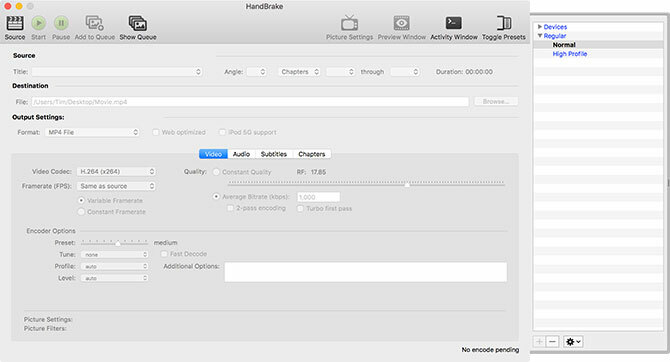
Pentru a crea suport proxy, veți avea nevoie de un convertor video. Editorul video poate veni cu propriul său codificator, cum ar fi Adobe Media Encoder, care a fost inclus în Premiere Pro de ani buni. Dacă doriți să găsiți un convertor extern, puteți utiliza:
- Frâna de mână (Windows, Mac, Windows, Linux): sursă deschisă, complet gratuită, cu suport pentru o gamă largă de formate.
- fFmpeg (Windows, Mac, Linux): proiect open source, gratuit, care favorizează o abordare a liniei de comandă pentru conversie, decodare, transcodare și multe altele pentru o gamă largă de formate.
Cu fișierele convertite la o dimensiune și o rezoluție mai ușor de gestionat, le puteți importa în editorul video. Completează modificarea normală, apoi înainte de export, schimbă fișierele proxy cu cele originale de înaltă rezoluție.
Un mod ușor de obținut acest lucru este să creezi un folder pentru proiectul tău, apoi să creezi alte două foldere în interior cu titlul Brut și împuternicire. Introduceți fișierele originale în Brut folderul și fișierele transcodate mai mici numite identic în fișierul împuternicire pliant.
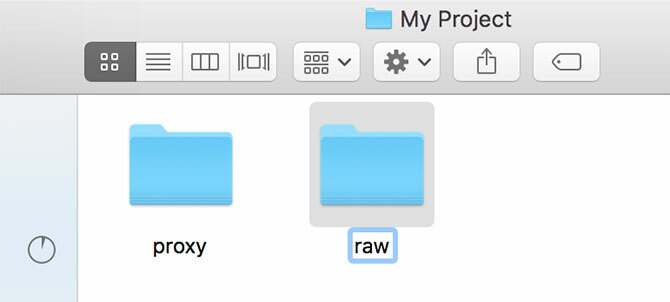
Editați videoclipul împreună folosind materialele din secțiunea împuternicire pliant. Finalizați editarea, salvați fișierul și închideți editorul. Acum schimbați cele două dosare, redenumind împuternicire la Brut si invers. Deschideți editorul și încărcați-vă proiectul, apoi finalizați procesul de export așa cum faceți în mod normal.
Editați videoclipuri 4K pe orice aparat cu editare offline
Folosind această tehnică de editare a videoclipurilor folosind fișiere proxy, puteți edita imagini superbe 4K pe mașini cu putere puternică.
Dar nu există nimic de genul editării videoclipurilor la rezoluția sa nativă. Dacă fluxul de lucru vă reduce, rețineți că un sistem de editare 4K nu trebuie să rupă banca. Pentru mai puțin de 1.000 de dolari, puteți construiți-vă propria mașină de editare video 4K Cea mai bună editare video 4K pentru calculatoare 4K pentru sub 1.000 USDCăutați cea mai bună construcție de PC pentru editare 4K (sau jocuri eficiente)? Am rotunjit o versiune completă de calculatoare pentru mai puțin de 1.000 $! Citeste mai mult asta vă va reduce încrederea în suporturi proxy optimizate.
Tim este un scriitor independent care locuiește în Melbourne, Australia. Îl poți urma pe Twitter.